准备工作
在CentOS7中,修改防火墙的机制已经做了修改,
在CentOS 6.x系统中可以使用以下命令:
service iptables stop
chkconfig iptables off // 开机禁止启动
而在CentOS7中只能使用以下命令,如果使用上面的命令并不会报任何错误,但是起不到关闭防火墙的效果:
systemctl stop firewalld.service
systemctl disable firewalld.service //禁止防火墙开机启动
一、安装nginx
cd /usr/local/
yum -y install pcre-devel openssl-devel
wget http://nginx.org/download/nginx-1.10.3.tar.gz
groupadd www
useradd -g www www -M -s /sbin/nologin
cat /etc/passwd #查看组
tar vxf nginx-1.10.3.tar.gz
cd /usr/local/nginx-1.10.3
./configure --prefix=/usr/local/nginx --user=www --group=www --with-http_ssl_module --with-http_gzip_static_module --with-pcre --with-http_stub_status_module
echo $? 输出的结果是0表示成功
make && make install
cd /usr/local/nginx/sbin
./nginx
ps -ef | grep nginx #查看是否启动

输入域名访问 如果访问不了 可能是防火墙没关闭
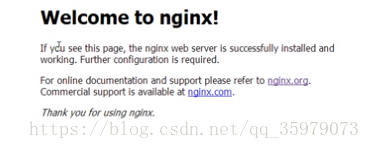
二、安装MySQL
依次执行以下命令检查系统中是否存在使用rpm安装的MySQL或者MariaDB。
rpm -qa | grep mysql
rpm -qa | grep mariadb
如果已经安装,则运行以下任一个命令删除。
rpm -e 软件名 #注意:这里的软件名必须包含软件的版本信息,如rpm -e mariadb-libs-5.5.52-1.el7.x86_64。一般使用此命令即可卸载成功。
rpm -e --nodeps 软件名 #卸载不成功时使用此命令强制卸载
卸载后,再用 rpm -qa|grep mariadb 或者 rpm -qa|grep mysql 查看结果。
依次运行以下命令安装 MySQL。
yum install -y libaio-* #安装依赖
mkdir -p /usr/local/mysql
cd /usr/local/src
wget http://zy-res.oss-cn-hangzhou.aliyuncs.com/mysql/mysql-5.7.17-linux-glibc2.5-x86_64.tar.gz
tar -xzvf mysql-5.7.17-linux-glibc2.5-x86_64.tar.gz
mv mysql-5.7.17-linux-glibc2.5-x86_64/* /usr/local/mysql/
依次运行以下命令建立mysql组和用户,并将mysql用户添加到mysql组。
groupadd mysql
useradd -g mysql -s /sbin/nologin mysql
运行命令初始化MySQL数据库。
/usr/local/mysql/bin/mysqld --initialize-insecure --datadir=/usr/local/mysql/data/ --user=mysql
更改MySQL安装目录的属性:
chown -R mysql:mysql /usr/local/mysql
依次运行以下命令设置开机自启动。
cd /usr/local/mysql/support-files/
cp mysql.server /etc/init.d/mysqld
chmod +x /etc/init.d/mysqld # 添加执行权限
vim /etc/rc.d/rc.local
在 rc.local 文件中添加
/etc/init.d/mysqld start
设置环境变量。
运行 vi /root/.bash_profile 打开文件,按 i 进入编辑模式。
将 PATH=$PATH:$HOME/bin:/usr/local/apache/bin 修改为 PATH=$PATH:$HOME/bin:/usr/local/apache/bin:/usr/local/mysql/bin:/usr/local/mysql/bin。
说明:此处是在编译安装 Apache的环境变量的基础上再进行修改。
按 Esc 键退出编辑模式,输入 :wq 保存并关闭文件。
source /root/.bash_profile #运行此命令重新执行文件。
/etc/init.d/mysqld start #启动 MySQL 数据库。
出现如下截图所示信息,表示MySQL启动成功。

修改MySQL的root用户密码:初始化后MySQL为空密码可直接登录,为了保证安全性需要修改MySQL的root用户密码。运行以下命令,并按界面提示设置密码。
mysqladmin -u root password
测试登录MySQL数据库。
mysql -uroot -p #-p和密码之间无空格

运行 \q 退出MySQL。
设置允许远程连接
mysql -uroot -p密码 //链接上mysql
输入以下命令进行授权:
GRANT ALL PRIVILEGES ON *.* TO 'root'@'%' IDENTIFIED BY '这里写自己数据库的密码' WITH GRANT OPTION;
FLUSH PRIVILEGES; #刷新权限:
三、安装PHP
yum -y install libxml2-devel libcurl-devel libjpeg-devel libpng-devel freetype-devel
cd /usr/local
wget http://cn2.php.net/get/php-5.6.32.tar.gz/from/this/mirror
或者
wget http://zy-res.oss-cn-hangzhou.aliyuncs.com/php/php-7.0.12.tar.gz(下载的快)
下面根据下载的php版本情况调整命令
mv mirror php-5.6.32.tar.gz
tar vf php-5.6.32.tar.gz
cd php-5.6.32
如果是php7.0用这个:
./configure \
--prefix=/usr/local/php \
--enable-fpm \
--with-fpm-user=www \
--with-fpm-group=www \
--with-curl \
--with-gd=\
--with-jpeg-dir\
--enable-mysqlnd \
--with-mysqli=mysqlnd--with-openssl \
--with-pdo-mysql=mysqlnd \
--enable-mbstring \
--with-freetype-dir \
--with-jpeg-dir \
--with-png-dir \
--with-zlib--with-libxml-dir=/usr \
--enable-xml--enable-sockets \
--with-mcrypt \
--with-config-file-path=usr/local/php/etc \
如果是5.6用下面这个:
./configure --prefix=/usr/local/php --enable-fpm --with-fpm-user=www --with-fpm-group=www --with-config-file-path=usr/local/php/etc --with-libxml-dir --with-openssl --with-zlib-dir --with-curl --with-gd --with-jpeg-dir --with-png-dir --with-freetype-dir --with-gettext --enable-mbstring --with-mysql --with-mysqli --enable-embedded-mysqli --with-pdo-mysql --with-pcre-dir --enable-mysqlnd
make && make install
cd /usr/local/php/etc
mv php-fpm.conf.default php-fpm.conf
cd /usr/local/php-5.6.32
cp php.ini-development /usr/local/php/etc/php.ini
启动PHP进程
cd /usr/local/php/sbin
./php-fpm
如果出现下面的错误:
/usr/local/php/etc/php-fpm.d
cp www.conf.default www.conf
netstat -nltp

添加环境变量
vi /root/.bash_profile
source /root/.bash_profile #运行 重新执行文件
修改 PATH=$PATH:$HOME/bin:/usr/local/php/bin
配置nginx
cd /usr/local/nginx/conf/
ll
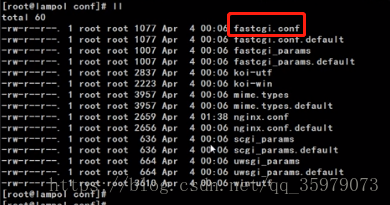
vim /usr/local/nginx/conf/nginx.conf
a.把index.php默认解析文件加上
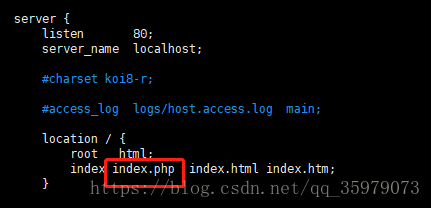
b.把下图的名称换成上图的内容
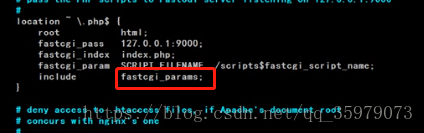
把下面的#去掉
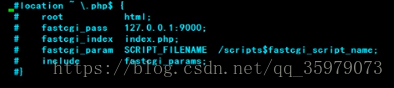
#启动nginx
#终止nginx进程
killall nginx
cd /usr/local/nginx/sbin
./nginx
测试
cd /usr/local/nginx/html/
vim index.php





 本文档详细介绍了在CentOS7系统中如何搭建LNMP环境,包括安装nginx、MySQL和PHP。首先强调了CentOS7中关闭防火墙的正确命令,接着分别讲述了安装nginx时的注意事项,安装MySQL的步骤,包括创建用户和组,初始化数据库,设置开机启动,以及允许远程连接。最后,介绍了PHP的安装和配置,包括启动PHP进程,添加环境变量,以及配置nginx以完成LNMP环境的搭建。
本文档详细介绍了在CentOS7系统中如何搭建LNMP环境,包括安装nginx、MySQL和PHP。首先强调了CentOS7中关闭防火墙的正确命令,接着分别讲述了安装nginx时的注意事项,安装MySQL的步骤,包括创建用户和组,初始化数据库,设置开机启动,以及允许远程连接。最后,介绍了PHP的安装和配置,包括启动PHP进程,添加环境变量,以及配置nginx以完成LNMP环境的搭建。

















 被折叠的 条评论
为什么被折叠?
被折叠的 条评论
为什么被折叠?








